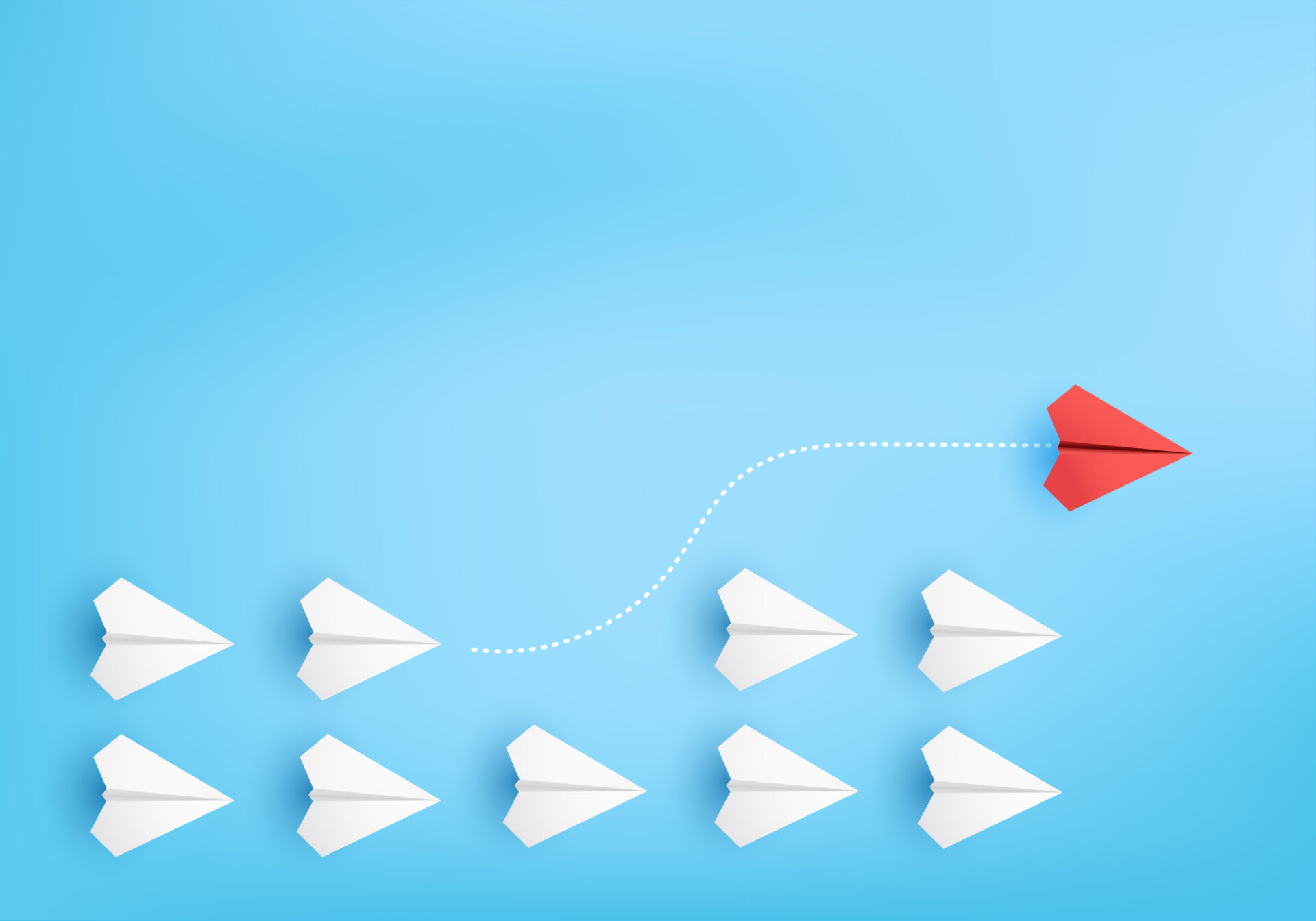さくらのレンタルサーバでメールアドレス作りたいんだけど作れる?
作れますし、メールの送受信もできますよ。

この記事ではさくらのレンタルサーバでメールアドレスを作成する方法と、メールの送受信をする方法を書いていきます。
この記事で分かること
- さくらのレンタルサーバでメールアドレスを作成する方法
- メールの送受信をする方法
さくらのレンタルサーバでメールアドレスを作成して、メールのやり取りをしたかったら参考にしてみてください。
ポイント
この記事ではさくらのレンタルサーバのスタンダードプランを使ってやりますよ。
さくらのレンタルサーバでメールしていきましょう。

メールを作成する前に知っておくこと
メールアドレスはドメイン毎のメールアドレスは基本作成不可
さくらのレンタルサーバではドメイン毎のメールアドレスの作成は基本仕様としてできません。
さくらのレンタルサーバでは基本仕様として、作成した@以前のユーザ名の名称でメールを保存するメールボックスが作成されます。
「abc@example.com」でメールアドレスを利用したい場合は、メールアドレスの作成時に「abc」という名称でアドレスを作成し、さくらのレンタルサーバ内で追加されている全てのドメインでメールアドレスとして利用できる反面、そのサーバー内のドメインを区別いたしません。

なるほど、全てのドメインでメールアドレスとして使えちゃうのか。。
作ったアドレス × ドメインの数だけ利用できますね。

例として以下が分かりやすいです。
サーバーに設定されたドメインが 「example.sakura.ne.jp」「example.jp」「example.com」で、メールアカウント「abc」を追加した場合
以下3種類のメールアドレスが利用可能です。
・abc@example.sakura.ne.jp
・abc@example.jp
・abc@example.com
さくらのレンタルサーバで使っているドメインがほとんどないなら気にならないけど、複数のドメインを扱っている場合は使いたいドメイン以外でもメールが可能となってしまうから気になってしまいますね。
「ビジネス」「ビジネス プロ」「マネージド」ならドメイン毎のメールアドレス作成は可能
「ビジネス」「ビジネス プロ」「マネージド」プランであれば、ドメイン毎のメールアドレスを作ることは可能です。
作成したユーザ名とは別でドメイン名まで含めたメールアドレスの名称を定義できるため、ドメイン毎のメールアドレスの運用が可能です。
ドメイン毎のメールアドレスは作成できますか?

高いプランなら可能なのか。
そうですね、安めのプランだとできません。

使っているプランがライトやスタンダード、プレミアムならドメイン毎のメールアドレスを作るのは諦めましょう。
どんなメールアドレスを作ればいいか
メールアドレスは〇〇@example.comのようなアドレスになります。〇〇には好きな文字列を当てることができるけど、ここに何を入れたらしっくりくるのかちょっと迷いますよね。
もし同じように迷ったらRFC2142に望ましいメールアドレス名のルールが記載されているので、迷ったらそれを参考に付けてみるといいでしょう。
| 分野 | 利用法 | |
| INFO | マーケティング | 組織、製品および/またはサービスを適切に組み合わせた情報 |
| MARKETING | マーケティング | 製品のマーケティングおよびマーケティング通信 |
| SALES | セールス | 製品購入に関する情報 |
| SUPPORT | 顧客サービス | 製品またはサービスに関する問題 |
| ABUSE | 顧客関連 | 公共における不適当なふるまい |
| NOC | ネットワーク管理 | ネットワーク・インフラストラクチャ |
| SECURIT | ネットワーク セキュリティ | セキュリティに関する報告または問い合わせ |
| ・・・ |
infoやsupportなんかは使いやすそうですよね。ブログやサイトならそのあたりの文字列を付けて作るとそれっぽくなるはずです。
お問合せされたときにやりとりするメールアドレスとして考えてみるとイメージしやすいです。作りたいメールアドレスが決まったら作成しましょう。
さくらのレンタルサーバでメールアドレスを作成する方法
まずはメールアドレスの作成を行いましょう。さくらのレンタルサーバの管理画面から[メール→メール一覧]を選択します。
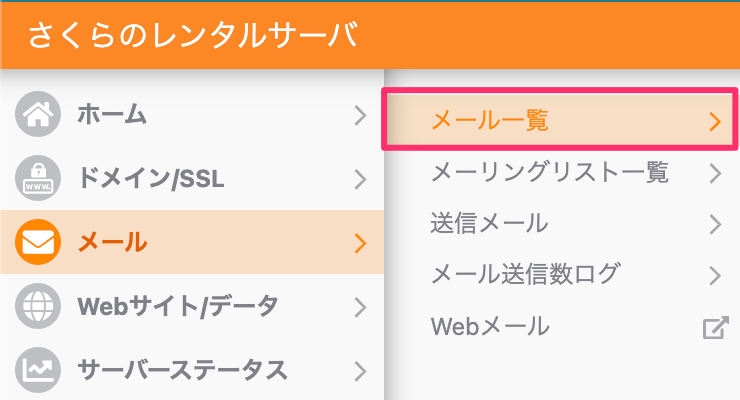
新規追加をクリック。
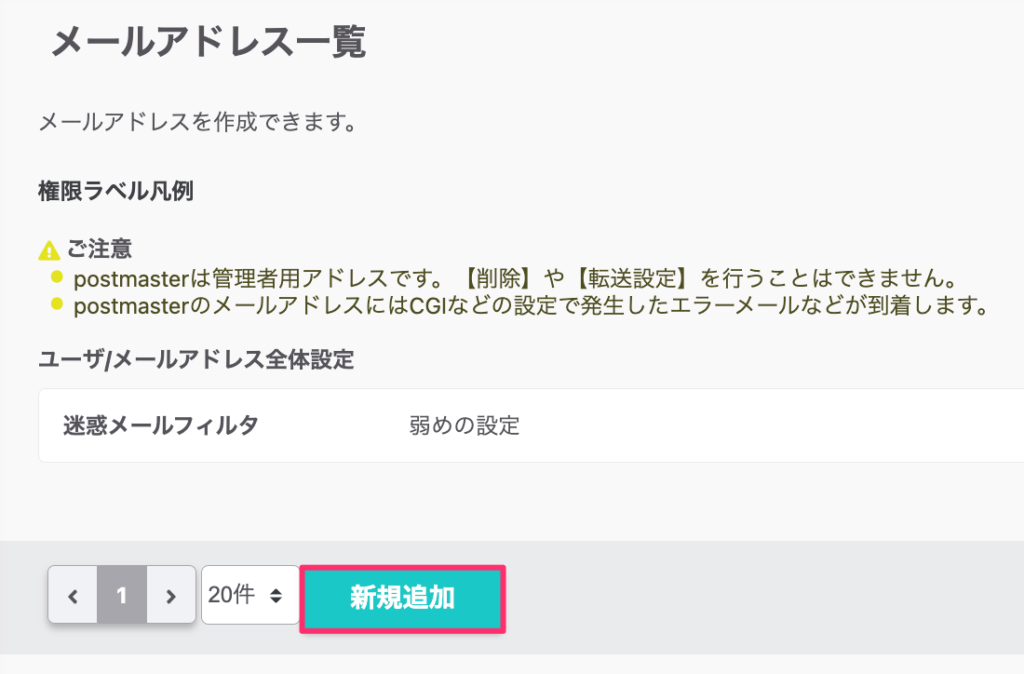
ここでユーザ名やパスワードを入力します。
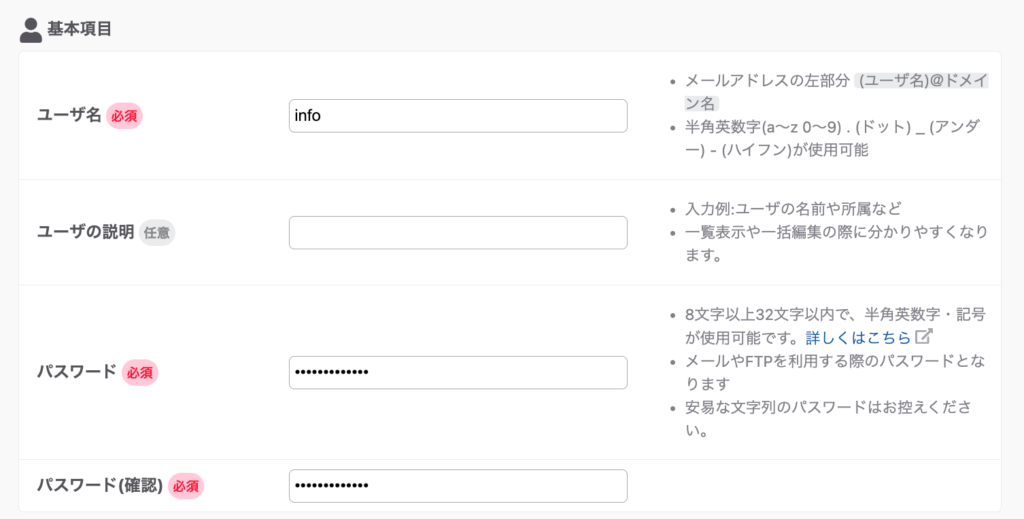
メール容量制限なんかも設定できるけど、デフォルトのままいきます。
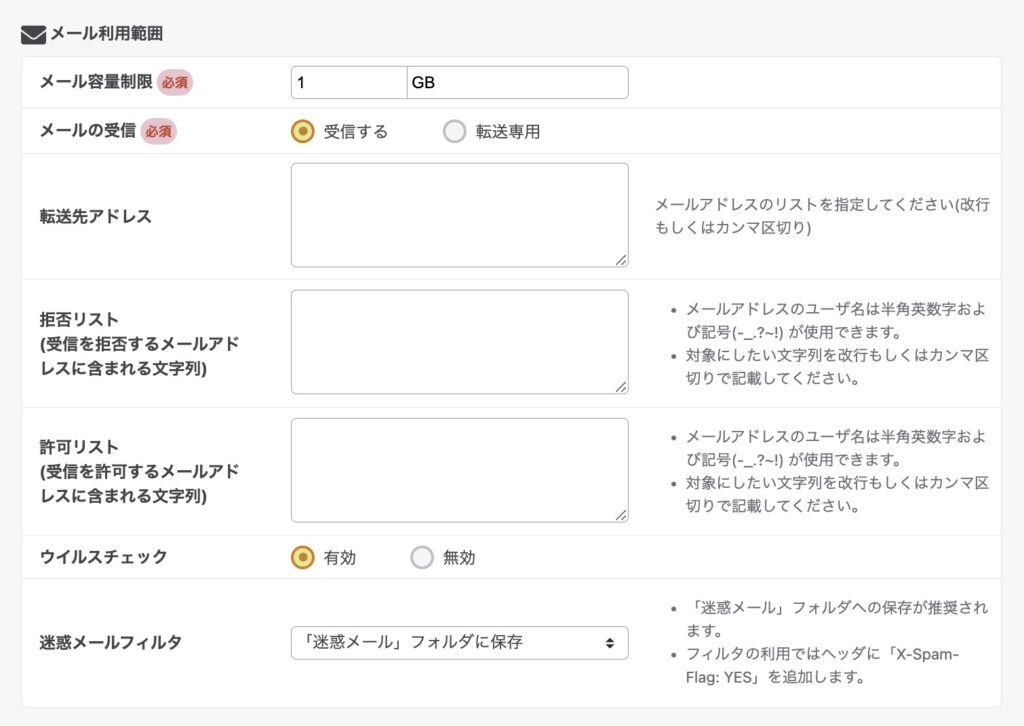
これで作成するボタンをクリックすると作成されますよ。

作成したメールアドレスで送受信する
メールを新規作成して送信する
Webメールを選択してメールを行うことができます。
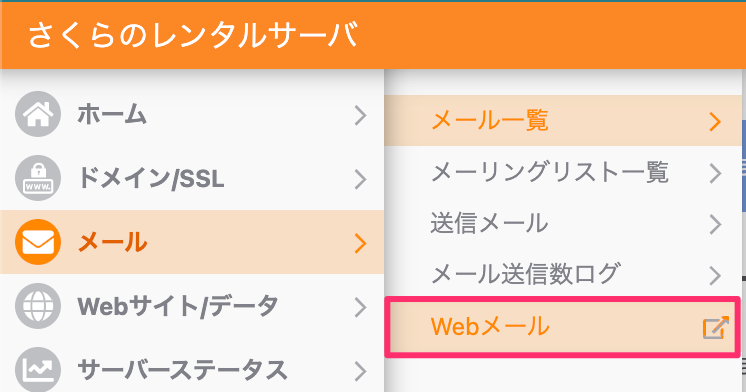
ユーザーは作成時に指定したユーザーを選択。

メールを作成する場合には左上から[新規]をクリックすればいいです。
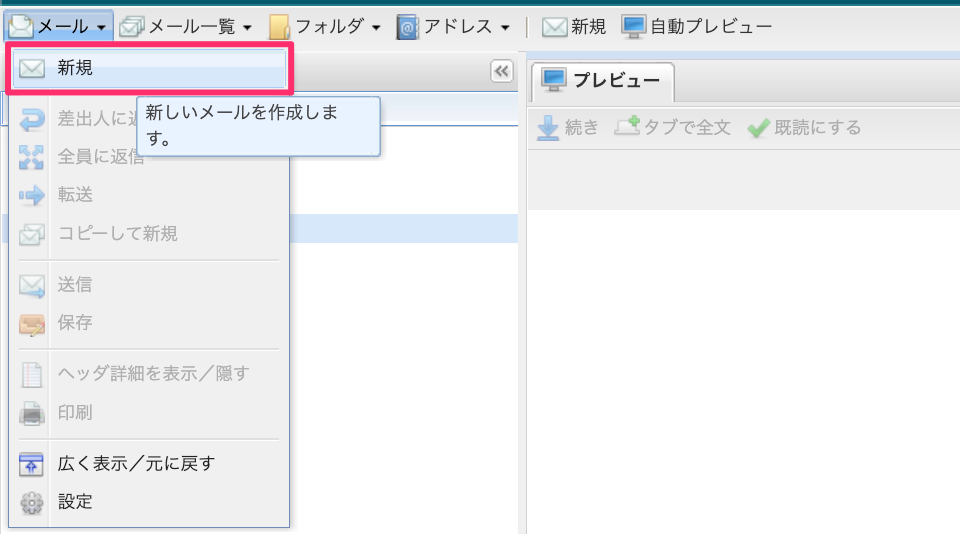
差出人にはデフォルトのメールアドレスが使用されていますが、他のドメインを使ったアドレスに変更したい時には変更できます。
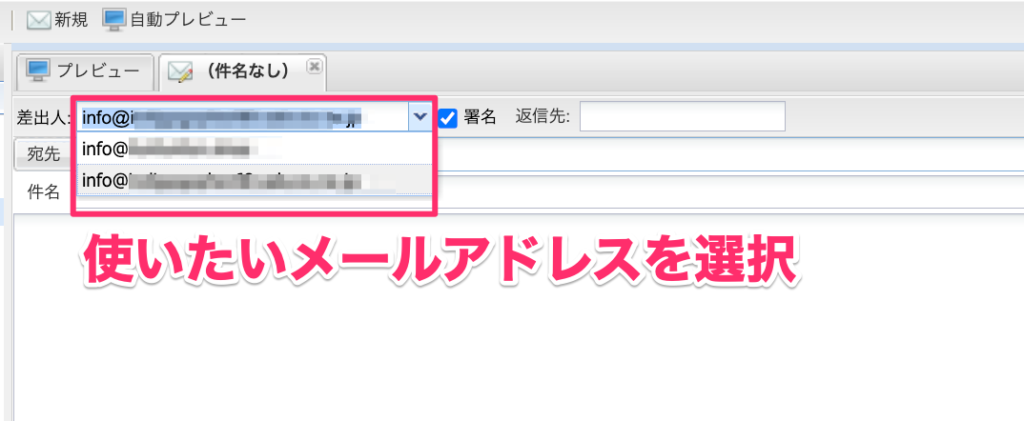
後は文面を作って送信すればいいだけですね。

送信先ではちゃんとメールが届いたのを確認できました。
メールを受信する
メールの受信もできるか確認したいので、試しに作ったメールアドレスに向けて送信してみます。
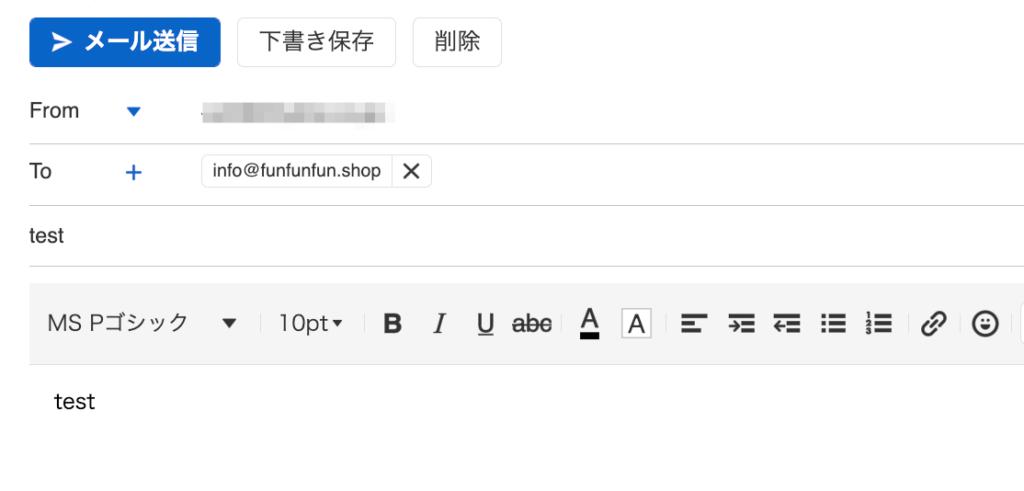
送信するとさくらのレンタルサーバの方で受信されましたね。
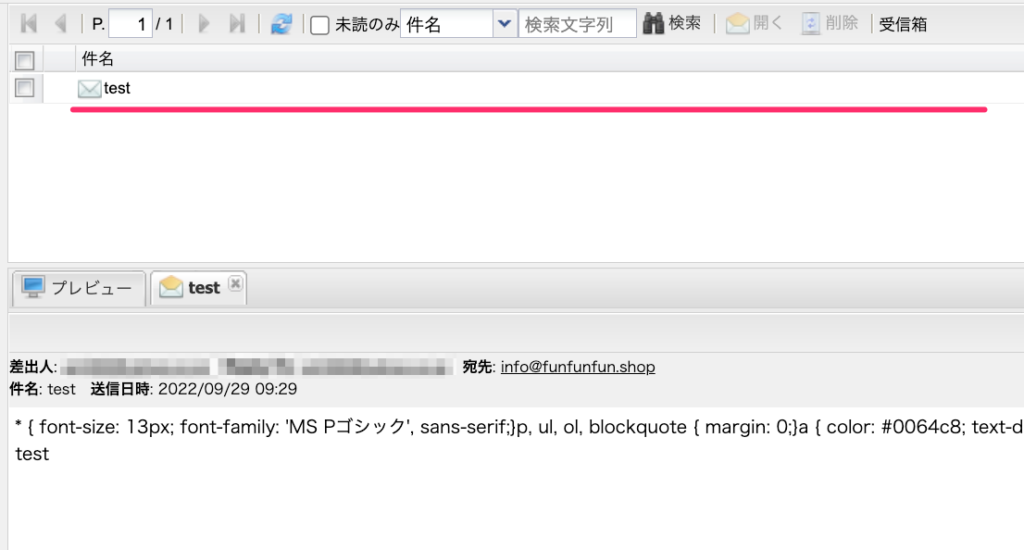
メールの送信と受信がこれで確認できました。
デフォルトのメールアドレスを変更する
毎回送信するときに差出人を変更するのが面倒っていう場合には、デフォルトのメールアドレスを変更してしまうといいでしょう。設定から行うことができます。
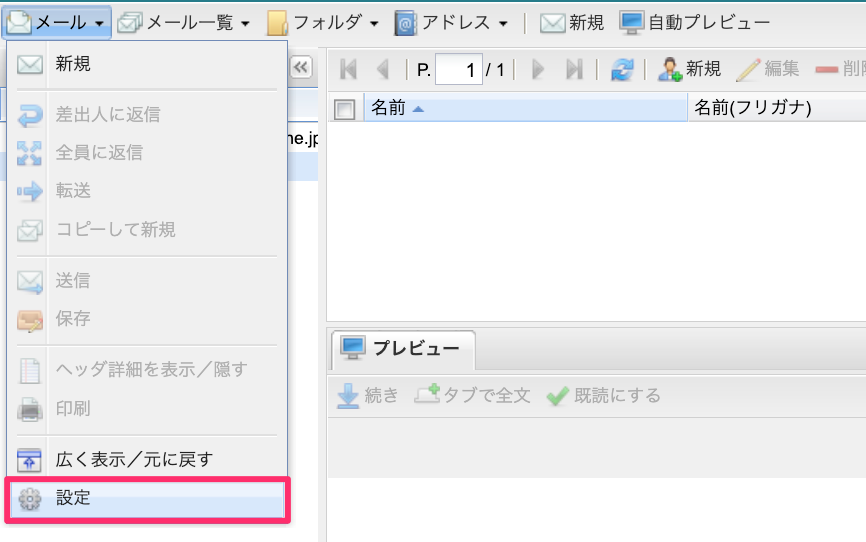
設定対象ドメインをデフォルトにしたいドメインにして、このドメインをデフォルトにするにチェックを入れておきます。
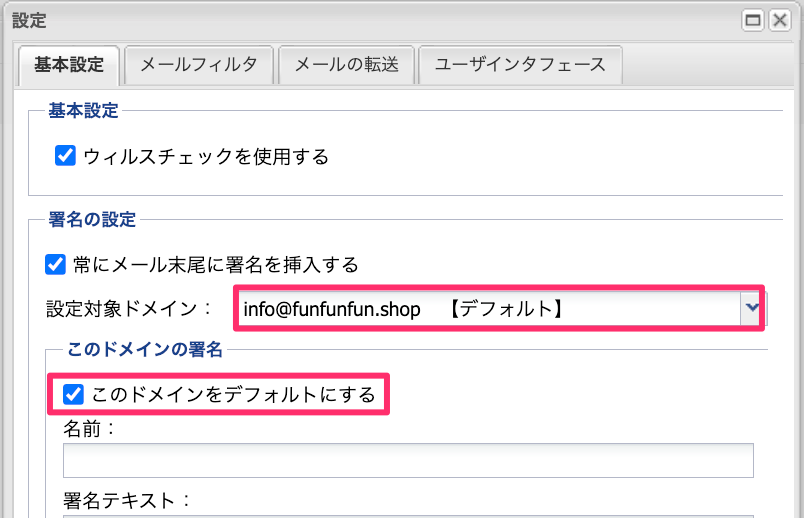
これでメールを新規作成した時に差出人がこのメールアドレスがセットされるようになります。
まとめ
さくらのレンタルサーバでメールアドレスの作成から送受信について書きました。
- メールアドレスの作成
- メールアドレスの送受信の確認
- デフォルトメールアドレスの変更
安いプランだとドメイン毎にメールアドレスを作ることができないけど、ビジネス以上のプランなら可能です。スタンダードなんかでもできたらよかったけどそこは残念ですね。